Содержание
С iOS 12 Apple приняла мудрое решение сделать шаг назад и сосредоточиться на повышении производительности iPhone и iPad. Тем не менее, есть все еще новые функции, которыми вы можете воспользоваться.
Одна из лучших новых функций — Siri Shortcuts. Это позволяет вам использовать возможности личного помощника Siri, чтобы перегружать рутины и облегчать выполнение повседневных задач из популярных приложений.
Давайте подробно рассмотрим Siri Shortcuts, как они улучшают общую работу iOS, и как вы можете пойти еще дальше с приложением Apple Shortcuts.
Скажи привет Siri ярлыки
До iOS 12 прибыла
взаимодействие с различными приложениями для выполнения задач заняло много времени и много работы на экране вашего устройства. Ярлыки Siri могут помочь вам сэкономить время при выполнении одной задачи или более крупной серии действий, для которых требуется много приложений.
Например, вы можете создать ярлык для быстрого и удобного просмотра прогноза из одного из самых интересных приложений погоды — Carrot Weather. Информация появится на экране Siri без открытия приложения.
С помощью приложения Shortcuts вы также можете создать более сложный ярлык Siri. На вашем домашнем коммуникаторе ярлык Siri может отправлять текстовые сообщения кому-то, кто отправляется в путь, автоматически запускать Google Maps и включать определенный плейлист Apple Music. Вместо того, чтобы взаимодействовать с каждым приложением, вы можете настроить конкретное имя для ярлыка и просто спросить Siri.
Все встроенные приложения Apple, такие как Mail, Safari и многие другие, могут использовать сочетания клавиш Siri. А сторонние разработчики также могут обновлять свои приложения для обеспечения поддержки.
Лучшая часть Siri Shortcuts заключается в том, что вам не нужно ничего делать, чтобы использовать эту функцию. Программное обеспечение Apple всегда находится в поиске различных ежедневных процедур с вашими различными приложениями, как часть Proactive Siri. (Мы сравнили Проактивную Сири и Канал Google
если вы заинтересованы.)
На экране блокировки вашего устройства или во время поиска вы увидите предложение Siri с определенным ярлыком. Просто нажмите на предложение, чтобы запустить задачу.
Как создать ярлык Siri

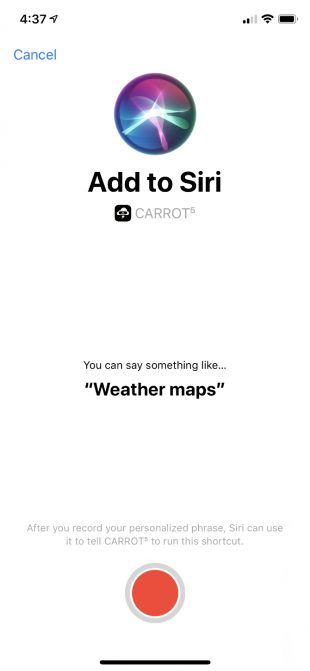
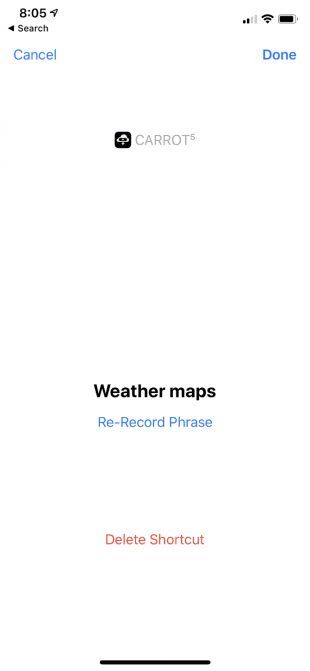
Но это далеко не единственный способ создавать ярлыки Siri или взаимодействовать с ними. Используя любое совместимое стороннее приложение, просто найдите Добавить в Сири значок или Сири Ярлыки раздел. Большинство приложений уже предоставляют несколько различных задач, которые идеально подходят для быстрого доступа.
На следующем экране вы увидите, что именно делает ярлык. В нижней части экрана находится запись кнопка. Выберите это, чтобы записать пользовательскую фразу, чтобы дать Siri. Наряду с созданием запоминающейся фразы, лучше всего сократить это — одно или два слова идеально.
Все ярлыки Siri, которые вы настраиваете с помощью сторонних приложений, доступны для просмотра, перейдя в Настройки> Сири Поиск. Выбрать Мои ссылки чтобы просмотреть все, что вы создали.
Ниже это Предлагаемый ярлык раздел. На главной странице вы увидите несколько разных предложенный задачи, которые вы делаете часто. Просто выберите плюс Кнопка, чтобы создать ярлык для него.
Под предложениями выберите Все ярлыки для еще большего количества вариантов. Вы можете найти ряд возможных вариантов как от Apple, так и от сторонних приложений. Это задачи, которые вы уже выполнили с приложениями.
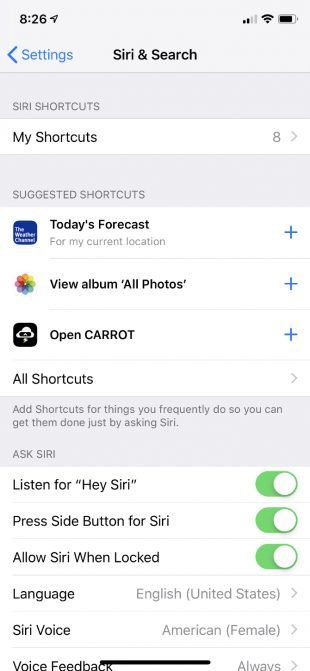
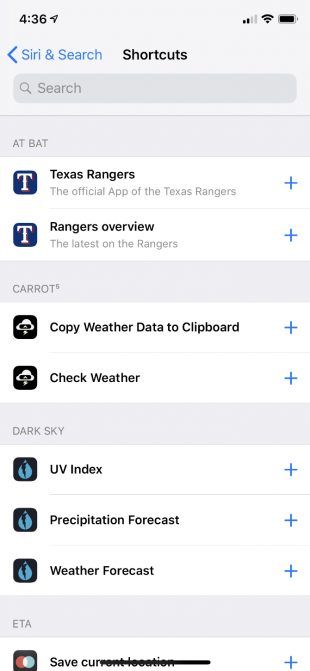
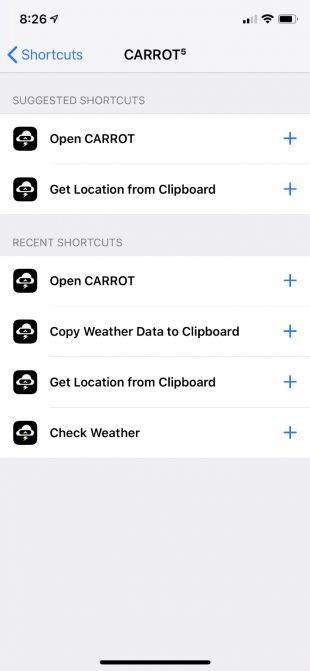
В этом же разделе вы также можете удалить ярлык Siri или изменить фразу активации.
В качестве приятного бонуса вы также можете запускать многие из ярлыков Siri, созданных в iOS 12, с помощью Apple Watch или HomePod. Если ярлык не может активироваться на этих других устройствах, голосовая команда запустит процесс на вашем устройстве iOS.
Использование приложения ярлыков
Настройка и использование ярлыка Siri из одного приложения определенно полезны. Но если вы хотите по-настоящему использовать всю мощь этой функции, загрузите приложение Apple Shortcuts. Ранее известный как Workflow, он предоставляет опытным пользователям — или даже новичкам — возможность испытать автоматизацию iOS, связав вместе несколько приложений и сервисов.
Приложение для iPhone и iPad состоит из двух основных разделов. Новички должны отправиться на Галерея, где вы можете просмотреть огромное количество предварительно созданных ярлыков. Если вы ищете что-то конкретное, выберите панель поиска в верхней части страницы.
Когда вы найдете ярлык, чтобы попробовать, просто выберите его, чтобы увидеть больше информации. Выбрать Показать действия чтобы точно узнать, что делает ярлык с различными приложениями и функциями iOS. Получить ярлык Кнопка добавит его в ваш Библиотека, другой раздел приложения.
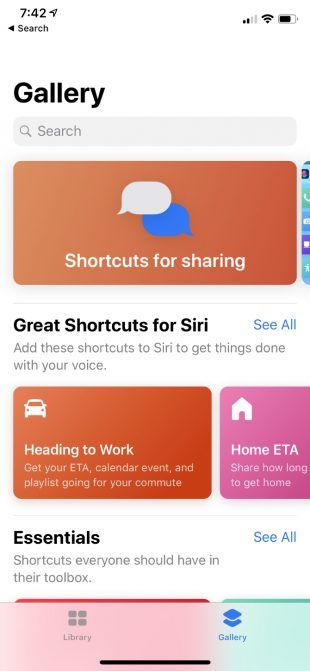
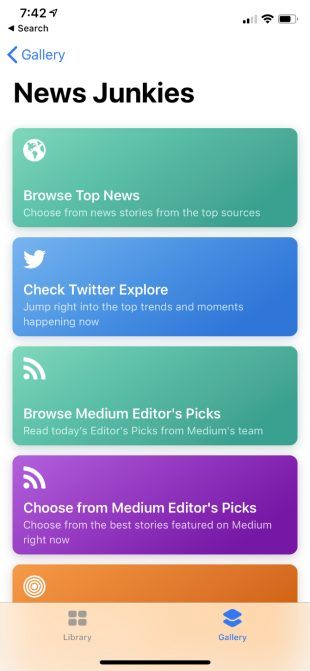
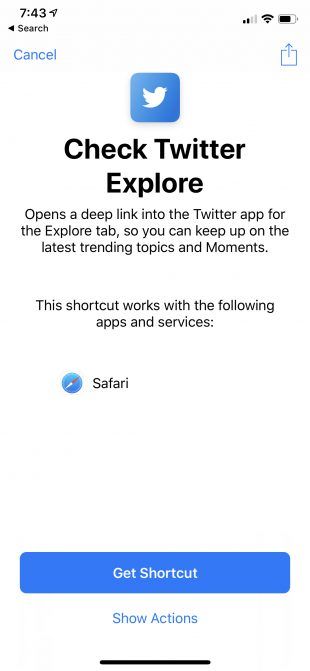
На главной странице Библиотека, Вы увидите все доступные ярлыки. Выбор ярлыка автоматически запустит его.
Чтобы сделать любой ярлык полностью готовым к Siri, коснитесь трехточечного значка на нем. Это поднимет весь набор инструкций ярлыка. Наконец, выберите настройки значок в верхней правой части этого экрана. Там вы можете записать фразу для Siri, изменить имя и значок ярлыка и многое другое.
Чтобы начать с совершенно нового ярлыка, нажмите плюс Кнопка в правом верхнем углу Библиотека.
Именно здесь начинается настоящее веселье, особенно для опытных пользователей. Внизу экрана показано огромное количество различных действий для создания ярлыка. Когда вы выбираете опцию, раздел изменится, чтобы показать соответствующие действия, которые сопряжены с ним. Выбор информационного значка рядом с каждым действием покажет вам больше информации и позволит вам добавить это действие в избранное.

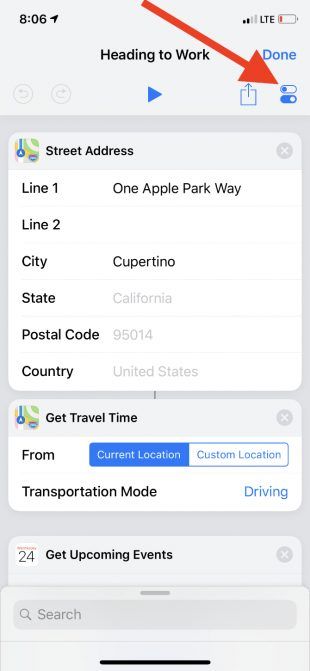
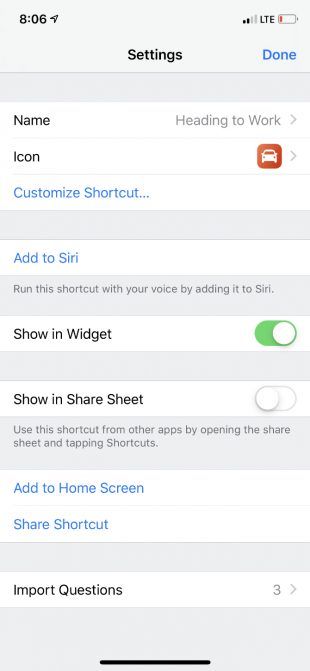
На странице создания можно легко редактировать и перемещать различные действия. Если вы хотите попробовать ярлык, выберите Играть Кнопка в верхней средней части экрана.
Для получения дополнительной информации о том, как создать и использовать ярлык, у Apple есть исчерпывающее руководство пользователя ярлыков.
Максимально используя Siri Shortcuts
С помощью Siri Shortcuts в iOS 12 вы можете использовать виртуального помощника, чтобы лучше взаимодействовать с приложениями, которые вы используете чаще всего. Это просто берет простую голосовую команду или прикосновение к экрану. А с помощью приложения Apple Shortcuts вы можете поднять удовольствие на новый уровень и создать практически неограниченное количество различных действий и других команд за несколько шагов.
Если вы хотите, чтобы ваши любимые приложения работали лучше вместе, Siri Shortcuts может преодолеть разрыв. Это также поможет вам сэкономить время на повторяющихся задачах каждый день. Если вы ищете другие способы продуктивной работы со своим iPhone, ознакомьтесь с этими виджетами iOS, которые помогут вам получить больше от вашего iPhone.
А чтобы узнать больше о последних версиях для вашего iPhone или iPad, обязательно ознакомьтесь с лучшими скрытыми функциями iOS 12.
, Мы подробно рассмотрели, как Screen Time может помочь вылечить и вашу телефонную зависимость.



![Королевская лихорадка так же увлекательна, как и игра Tower Defense [iOS]](https://helpexe.ru/wp-content/cache/thumb/b0/a0c7bab2a0538b0_150x95.jpg)

![Ski Tracks — приложение для катания на лыжах и сноуборде, которое заставит вас сказать … Holy Crap! [IPhone]](https://helpexe.ru/wp-content/cache/thumb/64/d23472c23310a64_150x95.jpg)